文章详情页
macOS系统移除程序坞软件的方法
浏览:3日期:2024-03-25 15:08:24
macOS系统是一款苹果电脑专用的操作系统,这款操作系统拥有很多特色功能,整合了程序坞和控制面板,并且能够以窗口或者全屏模式查看各种应用。我们在使用这款操作系统的过程中,会将一些常用软件添加到程序坞中,这样就可以快速启动处于程序坞中的软件,从而提高我们操作电脑的工作效率。但是有时候会不小心将不常用的软件添加到程序坞里面,这时候就可以将这类软件从程序坞中移除。那么接下来小编就给大家详细介绍一下macOS系统移除程序坞软件的具体操作方法,有需要的朋友可以看一看。

1.首先打开电脑,我们在电脑桌面的下方找到程序坞,在程序坞中找到需要移除的软件,如下图所示。
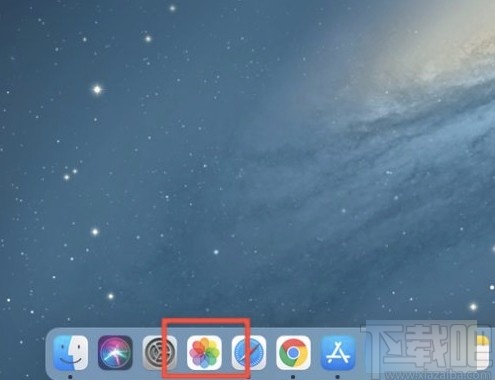
2.选中需要移除的软件后,我们用鼠标右键点击这个软件,其旁边会出现一个下拉框,我们在下拉框中选择“选项”。
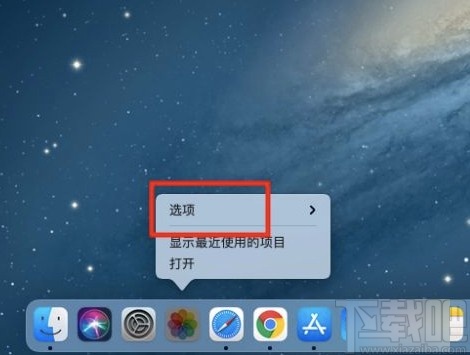
3.最后在“选项”旁边会出现一个子下拉框,我们在子下拉框中选择“从程序坞中移除”选项,点击它就可以成功将选中软件移出程序坞了。
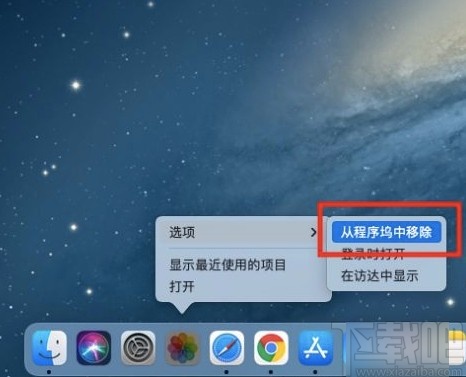
以上就是小编给大家整理的macOS系统移除程序坞软件的具体操作方法,方法简单易懂,有需要的朋友可以看一看,希望这篇教程对大家有所帮助。
标签:
Mac OS系统
上一条:macOS系统隐藏程序坞的方法下一条:MacOS系统批量删除照片的方法
相关文章:
排行榜

 网公网安备
网公网安备